Apple Watch on paljude asjadega suurepärane. Aastate jooksul on Apple oma esimest nutikella kordanud ja loonud suurepärase toote, mis avaldab jätkuvalt muljet.
Võimaluste osas on võimalused peaaegu piiramatud, eriti seoses LTE versiooni väljalaskmisega. Siiski on aeg-ajalt probleeme, millega võite kokku puutuda.
Sisu
- Seotud lugemine
- Varundage oma Apple Watch
- Lähtestage Apple Watchi pääsukood oma iPhone'iga
- Mida edasi teha?
-
Järeldus
- Seonduvad postitused:
Seotud lugemine
- Kuidas parandada Apple Watchi, mis ei loo Wi-Fi-ga ühendust
- Kuidas Apple Watchis külmunud rakendust parandada
- Apple Watch Series 4 kuulujuttude kokkuvõte
- Kuidas oma Apple Watchi taaskäivitada / lähtestada
Üks juhtum on see, kui unustate kogemata kella pääsukoodi. Kui lubate pääsukoodi, avab see ukse paljudele teistele funktsioonidele, sealhulgas järgmistele.
- Apple Pay
- Apple Pay Macis
- Automaatne avamine Maci jaoks
- Avage iPhone'iga
Parooli unustamine võib olla üsna masendav, kuna see muudab teie kella praktiliselt kasutuks. Siiski oleme siin selleks, et aidata näidata, kuidas saate Apple Watchi pääsukoodi lähtestada.
Varundage oma Apple Watch
Enne järgmise teekonna alustamist peaksite veenduma, et teie Apple Watch on varundatud. Selle põhjuseks on asjaolu, et alltoodud meetodid kustutavad tegelikult teie kellas oleva sisu.
Tänu Apple'i maailmale saate hõlpsasti luua oma Apple Watchist varukoopia, et mitte midagi olulist kaotada. Varukoopia loomisel on mõned valikud, mida ei kaasata.
- Bluetoothi sidumised
- Teie Apple Watchis Apple Pay jaoks kasutatavad krediit- või deebetkaardid
- Teie Apple Watchi pääsukood
See viimane valik on kõige olulisem, kuna me ei taha, et pääsukood meie Apple Watchi salvestataks. Protsess on pisut tülikam kui iPhone'i varundamine, kuna Watchi varukoopiaid ei tehta automaatselt.
Uue varukoopia loomise tagamiseks järgige neid samme.
- Ava Vaata rakendus
- Valige Minu kell sakk, allosas
- Kerige alla ja valige Kindral
- Puudutage nuppu Lähtesta
- Valige Kustutage Apple Watchi sisu ja sätted
- Vajutage Kinnita
see on õige. Iga kord, kui eemaldate Apple Watchi iPhone'i sidumise või lähtestate selle, luuakse automaatselt varukoopia. See varukoopia salvestatakse iCloudi ja sellele pääsete juurde, kui taastate või parandate kella iPhone'iga.
Lähtestage Apple Watchi pääsukood oma iPhone'iga
Kui teil on kellaga seotud iPhone, on protsess üsna lihtne ja arusaadav. Kahjuks pole ainult seadet, mida saate vana pääsukoodi eemaldamiseks muuta.

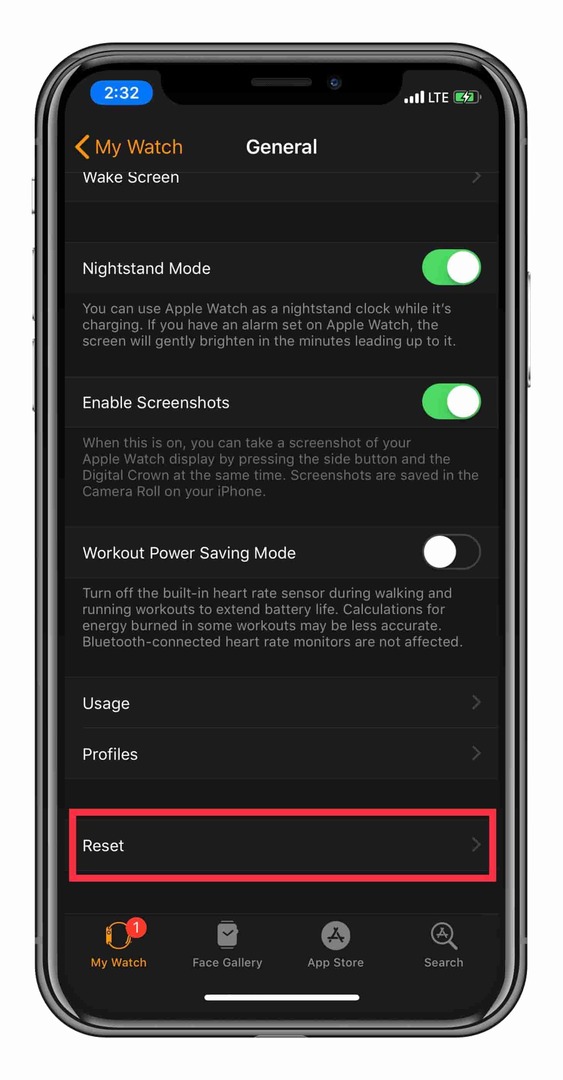

Siin on sammud, mida peate tegema Apple Watchi pääsukoodi lähtestamiseks iPhone'iga.
- Ava Vaata rakendus
- Valige Minu kell sakk, allosas
- Kerige alla ja valige Kindral
- Puudutage nuppu Lähtesta
- Valige Kustutage Apple Watchi sisu ja sätted
- Vajutage Kinnita
See pühib teie Apple Watchi pääsukoodi eemaldamise ajal täiesti puhtaks. Pärast kella lähtestamist saate taastada varukoopiast või alustada puhtalt lehelt.
Sõltumata sellest, millise valiku valite, eemaldatakse eelmine pääsukood teie Apple Watchist.
Mida edasi teha?
Kui teil pole Apple Watchiga seotud iPhone'i käepärast, saate siiski kella enda pääsukoodi lähtestada. See meetod nõuab kella riistvaranuppude ärakasutamist.

Siin on juhised Apple Watchi lähtestamiseks ilma iPhone'ita.
- Asetage oma Apple Watch laadijasse
- Vajutage ja hoidke külgnuppu all, kuni kuvatakse liugur Power Off
- 3D Touchi aktiveerimiseks vajutage kergelt väljalülitamise liugurit
- Puudutage nuppu Kustutage kogu sisu ja seaded
Pärast selle protsessi lõppu lähtestatakse teie Apple Watch korralikult tehaseseadetele. See eemaldab kõik installitud rakendused, eemaldades samal ajal ka "vana" pääsukoodi.
Kui Apple Watchi lähtestamine on lõppenud, saate taastada varem salvestatud varukoopia. See varundamine mitte lisage pääsukood, mida proovisite eemaldada.
Järeldus
Teame, et protsess võib tunduda pisut intuitiivne, kuid kui juhtute oma pääsukoodi unustama, peate seda tegema. Hea poole pealt on paar erinevat meetodit, mida saate enne pettumust uurida.
Kui teil tekib probleeme, andke meile sellest kindlasti allolevates kommentaarides teada ja me oleme hea meelega nõus!
Andrew on vabakutseline kirjanik, kes elab USA idarannikul.
Ta on aastate jooksul kirjutanud erinevatele saitidele, sealhulgas iMore, Android Central, Phandroid ja veel mõned. Nüüd veedab ta oma päevad ühes HVAC-ettevõttes töötades ja öösiti vabakutselise kirjanikuna töötades.